Cara mensimulasikan sambungan internet yang perlahan untuk ujian
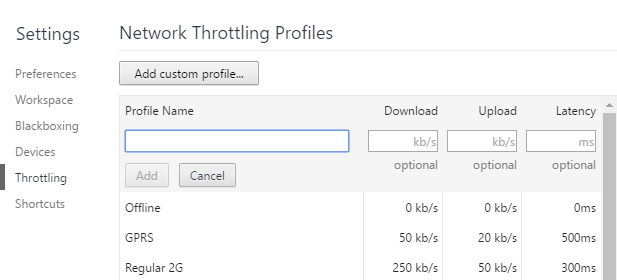
- 3229
- 18
- Clarence Tromp
Laman web saya memuat kilat cepat di komputer rumah saya, tetapi itu mungkin kerana saya mempunyai Verizon Fios dengan rancangan internet 100/100. Walaupun saya cuba menggunakan telefon bimbit saya, laman web ini masih sangat cepat kerana saya mempunyai mana -mana dari empat hingga lima bar kelajuan 4G LTE.
Malangnya, apabila saya menyemak masa beban untuk laman web saya di Google Analytics, bukan 1 atau 2 saat yang diperlukan untuk halaman untuk saya, tetapi nilai yang lebih tinggi seperti 5 atau 7 atau 10 saat! Jelas sekali, mungkin sangat sedikit orang yang melayari laman web saya dengan sambungan jalur lebar ultra berkelajuan tinggi.
Isi kandunganOleh kerana saya tidak mendapat gambaran yang jelas tentang masa beban sebenar untuk laman web saya, saya ingin mensimulasikan sambungan lambat di komputer saya untuk melihat komponen apa yang paling banyak untuk dimuatkan. Sekiranya anda melihat dalam talian, anda akan menemui banyak laman web yang mencadangkan proksi dan alat penyahpepijatan mewah yang lain, beberapa di antaranya memerlukan pembayaran.
Walau bagaimanapun, terdapat penyelesaian untuk masalah ini yang benar -benar percuma dan lebih mudah digunakan. Sekiranya anda sudah memasang Google Chrome di komputer anda, anda sudah mempunyai semua yang anda perlukan untuk mensimulasikan sambungan rangkaian yang lebih perlahan.
Dalam artikel ini, saya akan menunjukkan kepada anda cara menggunakan Chrome untuk mendekati sambungan rangkaian anda dengan kelajuan apa pun yang anda inginkan.
Simulasi sambungan lambat menggunakan krom
Teruskan dan pasangkan krom jika anda belum memasangnya di sistem anda. Sebaik sahaja anda melakukannya, buka tab baru dan kemudian tekan Ctrl + shift + i Untuk membuka tetingkap Alat Pemaju atau klik pada ikon hamburger, maka Lebih banyak alat Dan kemudian Alat pemaju.
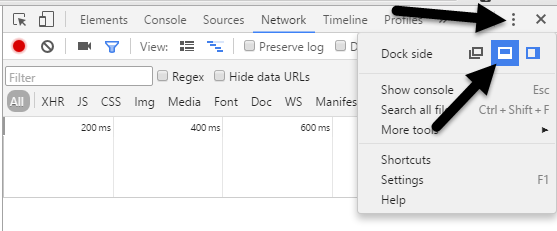
Sekarang teruskan dan klik pada Rangkaian tab. Di sebelah kanan, anda harus melihat label yang dipanggil Tidak ada pendikit.
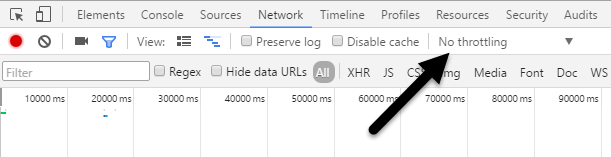
Sekiranya anda mengklik pada itu, anda akan mendapat senarai dropdown kelajuan pra-konfigurasi yang boleh anda gunakan untuk mensimulasikan sambungan yang perlahan.
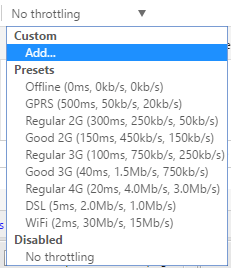
Pilihannya berkisar dari luar talian ke wifi dan nombor ditunjukkan sebagai Latensi, Muat turun, Muat naik. Yang paling perlahan adalah GPRS diikuti oleh 2G biasa, kemudian 2G yang baik, kemudian biasa 3G, 3G yang baik, 4G biasa, DSL dan kemudian WiFi. Pilih salah satu pilihan dan kemudian muat semula halaman yang anda lakukan atau taipkan URL lain di bar alamat. Pastikan anda berada di tab yang sama di mana alat pemaju dipaparkan. Pendikit hanya berfungsi untuk tab yang anda dapatkan untuknya.
Sekiranya anda ingin menggunakan nilai khusus anda sendiri, anda boleh mengklik Tambah butang di bawah Adat. Klik pada Tambah profil tersuai butang untuk menambah profil baru.
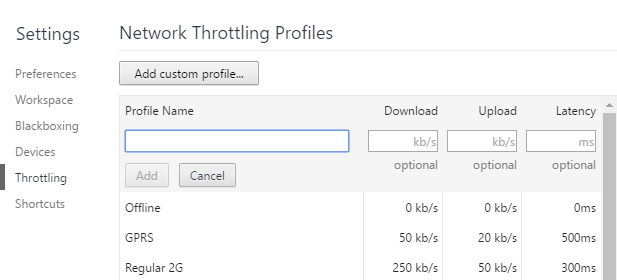
Semasa menggunakan GPRS, ia mengambil www.Google.com kekalahan 16 saat untuk dimuatkan! Secara keseluruhan, ini adalah alat yang hebat yang dibina tepat ke dalam Chrome yang boleh anda gunakan untuk menguji masa beban laman web anda pada sambungan yang lebih perlahan. Sekiranya anda mempunyai sebarang pertanyaan, jangan ragu untuk memberi komen. Nikmati!
- « Betulkan peranti ini tidak dapat menggunakan modul platform yang dipercayai semasa membolehkan bitlocker
- Cara Mengaktifkan Akses SSH untuk Suis Cisco SG300 »

